Comment récupérer laccès au disque dur, corriger lerreur dimpossibilité douvrir le disque dur

Dans cet article, nous vous expliquerons comment récupérer l'accès à votre disque dur en cas de panne. Suivez-nous !
En plus de l'environnement Windows, Microsoft Copilot dispose d'une version d'application mobile sur Android et iOS afin que les utilisateurs puissent utiliser et expérimenter cette technologie d'IA avancée à tout moment et en tout lieu. Récemment, la société de Redmond continue d’apporter Copilot à l’environnement macOS. Alors, qu’est-ce qui est si excitant dans la nouvelle expérience d’assistant IA de Microsoft sur Mac ?
En conséquence, après l'annonce que Copilot Voice et Think Deeper sont fournis gratuitement à tous les utilisateurs sans limitation, Microsoft a décidé d'accélérer le processus de mise à disposition de l'application Copilot aux utilisateurs Mac. Auparavant, l’application Copilot n’était disponible que sur Windows, iOS et Android. Les utilisateurs d'ordinateurs Apple peuvent désormais passer du navigateur à une application dédiée (pas le port iPad qui a été retiré en 2024), qui peut être téléchargée directement depuis l'App Store .
Outre toutes les fonctionnalités disponibles sur le Web, cette application dédiée prend également en charge certaines fonctionnalités supplémentaires comme ses propres raccourcis clavier. Vous pouvez appuyer sur Option + Espace pour lancer une petite zone de saisie, saisir un message ou démarrer une conversation vocale avec Copilot.
Bien entendu, il y aura également certaines limitations dont les utilisateurs doivent être conscients. Tout d’abord, Copilot sur macOS nécessite que votre appareil exécute macOS 14 ou une version ultérieure. L'application ne fonctionne pas non plus sur les Mac équipés de puces Intel : seuls ceux équipés de puces M1 ou ultérieures sont pris en charge. Il est à noter que jusqu’à présent, cette application n’a été testée qu’aux États-Unis et au Royaume-Uni.
Si vous ne résidez pas aux États-Unis ou au Royaume-Uni, vous pouvez toujours profiter de Microsoft Copilot sur votre Mac en suivant les instructions ci-dessous.
Utilisation de l'application Web Copilot
L'assistant Copilot AI de Microsoft est désormais disponible sur le Web et peut être consulté et utilisé dans n'importe quel navigateur. Cependant, il existe une meilleure option pour l'enregistrer en tant qu'application Web sur le système.
Accédez à copilot.microsoft.com dans Safari et connectez-vous avec votre compte Microsoft (vous pouvez utiliser une version limitée du service sans compte si vous le souhaitez). Accédez ensuite à Fichier > Ajouter au Dock et cliquez sur « Ajouter » dans la boîte de dialogue qui s’ouvre.
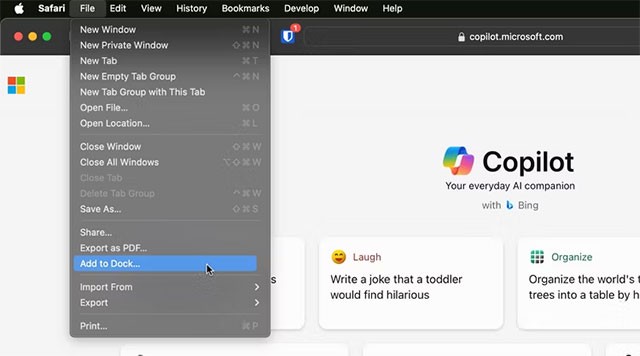
L'icône Copilot sera désormais placée dans le Dock. Cliquez ici pour lancer Copilot en tant qu'application Web.
L'application s'ouvre dans une fenêtre Safari mais s'exécute indépendamment de Safari dans son ensemble : elle n'interfère pas avec les autres onglets ou fenêtres que vous avez ouverts et ne partage pas vos signets, cookies, historique ou quoi que ce soit d'autre. Il s'agit essentiellement d'une application autonome et vous pouvez accéder à la plupart des fonctionnalités les plus basiques de Copilot (à l'exception de celles spécifiques à Windows).
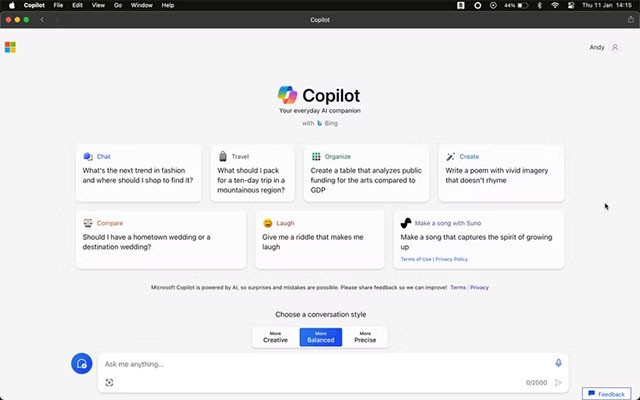
Si vous devez passer à Safari complet à tout moment, accédez à Fichier > Ouvrir dans Safari. Si vous n’avez plus besoin de l’application Web, vous pouvez la supprimer. Ouvrez Launchpad , puis maintenez l'icône Copilot enfoncée et cliquez sur le bouton « X » .
Exécutez l'application iPad Copilot sur votre Mac
Bien qu'il n'existe pas d'application Copilot dédiée pour Mac, une version iPad est disponible dans le Mac App Store. Si vous utilisez un Mac équipé d'une puce Apple Silicon, l'utilisation de l'application Copilot pour iPad peut être une meilleure option.
Il existe quelques différences par rapport à la version Web. Vous ne pouvez pas faire glisser des images depuis votre bureau, mais vous pouvez utiliser l'appareil photo de votre MacBook. Le thème sombre est également pris en charge, ce que l'application Web ne possède pas.
Pour télécharger l'application Microsoft Copilot pour iPad, ouvrez le lien vers le Mac App Store et cliquez sur « Obtenir ».
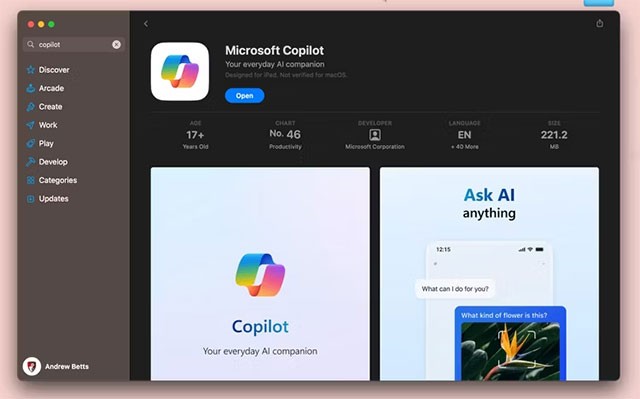
Lancez l'application et cliquez sur « Continuer ». Vous pouvez utiliser l'application sans vous connecter, mais si vous le faites, vous êtes limité à cinq rappels par conversation, alors cliquez sur le bouton Comptes dans le coin supérieur gauche pour vous connecter. Cela permet jusqu'à 30 rappels.
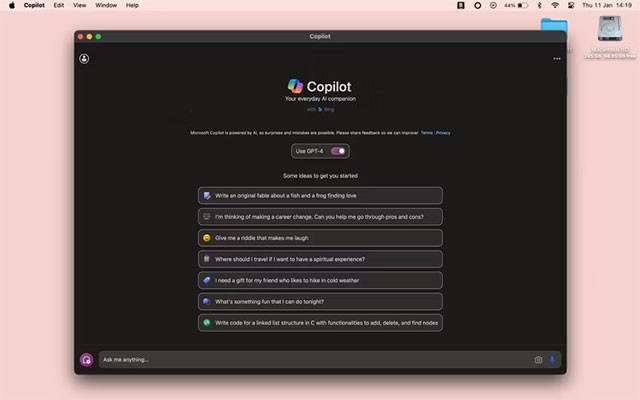
Vous pouvez désormais explorer Copilot. Cet assistant IA utilise le modèle de langage GPT-3.5 par défaut, mais vous pouvez cliquer sur le bouton « Utiliser GPT-4 » pour une expérience plus récente. C'est toujours gratuit mais un peu plus lent.
Cliquez sur le bouton de menu à trois points en haut à droite et sélectionnez « Afficher toutes les tonalités » pour modifier le style de conversation. Vous pouvez choisir entre Créatif, Équilibré et Précis. Vous pouvez également accéder à votre historique de discussion ici.
Nous espérons que vous vivrez une excellente expérience avec Copilot sur votre Mac !
Dans cet article, nous vous expliquerons comment récupérer l'accès à votre disque dur en cas de panne. Suivez-nous !
À première vue, les AirPods ressemblent à n'importe quel autre écouteur sans fil. Mais tout a changé avec la découverte de quelques fonctionnalités peu connues.
Apple a présenté iOS 26 – une mise à jour majeure avec un tout nouveau design en verre dépoli, des expériences plus intelligentes et des améliorations des applications familières.
Craving for snacks but afraid of gaining weight? Dont worry, lets explore together many types of weight loss snacks that are high in fiber, low in calories without making you try to starve yourself.
Rest and recovery are not the same thing. Do you really need rest days when you schedule a workout? Lets find out!
Les étudiants ont besoin d'un ordinateur portable spécifique pour leurs études. Il doit être non seulement suffisamment puissant pour être performant dans la filière choisie, mais aussi suffisamment compact et léger pour être transporté toute la journée.
L'ajout d'une imprimante à Windows 10 est simple, bien que le processus pour les appareils filaires soit différent de celui pour les appareils sans fil.
Comme vous le savez, la RAM est un composant matériel essentiel d'un ordinateur. Elle sert de mémoire pour le traitement des données et détermine la vitesse d'un ordinateur portable ou de bureau. Dans l'article ci-dessous, WebTech360 vous présente quelques méthodes pour détecter les erreurs de RAM à l'aide d'un logiciel sous Windows.
Refrigerators are familiar appliances in families. Refrigerators usually have 2 compartments, the cool compartment is spacious and has a light that automatically turns on every time the user opens it, while the freezer compartment is narrow and has no light.
Wi-Fi networks are affected by many factors beyond routers, bandwidth, and interference, but there are some smart ways to boost your network.
Si vous souhaitez revenir à la version stable d'iOS 16 sur votre téléphone, voici le guide de base pour désinstaller iOS 17 et rétrograder d'iOS 17 à 16.
Le yaourt est un aliment merveilleux. Est-il bon de manger du yaourt tous les jours ? Si vous mangez du yaourt tous les jours, comment votre corps va-t-il changer ? Découvrons-le ensemble !
Cet article présente les types de riz les plus nutritifs et comment maximiser les bienfaits pour la santé du riz que vous choisissez.
Établir un horaire de sommeil et une routine de coucher, changer votre réveil et ajuster votre alimentation sont quelques-unes des mesures qui peuvent vous aider à mieux dormir et à vous réveiller à l’heure le matin.
Get Bathroom Tower Defense Roblox game codes and redeem them for exciting rewards. They will help you upgrade or unlock towers with higher damage.













